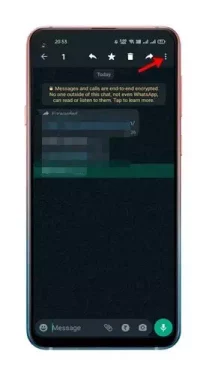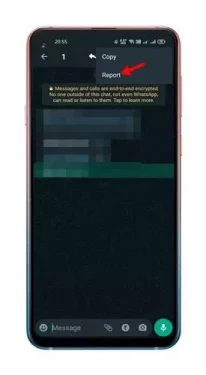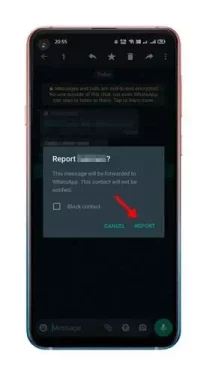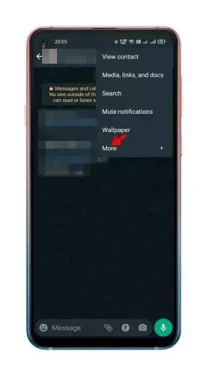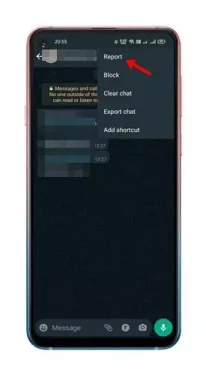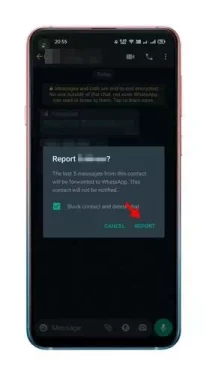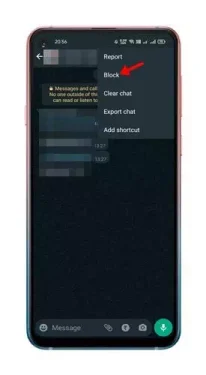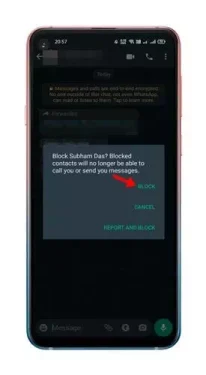ஆண்ட்ராய்டு மற்றும் ஐபோன் சாதனங்களில் வாட்ஸ்அப் செய்திகளை படிப்படியாக எவ்வாறு புகாரளிப்பது என்பது இங்கே.
WhatsApp மிகவும் பிரபலமான உடனடி செய்தி பயன்பாடு ஆகும். அதேசமயம், உடனடி செய்தியிடல் பயன்பாடு பல அமைப்புகளுக்கு கிடைக்கிறது (ஆண்ட்ராய்ட் - iOS, - கணினி - வலை) வாட்ஸ்அப்பைப் பயன்படுத்துவதன் மூலம், மக்கள் உரைச் செய்திகள், மீடியா கோப்புகள், ஆவணங்கள் மற்றும் பலவற்றைப் பரிமாறிக் கொள்ளலாம்.
மேலும் வாட்ஸ்அப் என்பது உடனடி செய்தியிடல் பயன்பாடாகும். மேலும் மோசடி செய்பவர்கள் அல்லது போலி சுயவிவரங்களைச் சமாளிக்க, வாட்ஸ்அப் அவர்களைப் புகாரளிக்க ஒரு விருப்பத்தை வழங்குகிறது.
சந்தேகத்திற்குரிய உரையாடல்களைப் புகாரளிக்க வாட்ஸ்அப்பில் அரட்டை வசதி உள்ளது. மேலும், அரட்டைகளில் தனிப்பட்ட செய்திகளைப் புகாரளிக்கும் விருப்பத்தை WhatsApp சமீபத்தில் சேர்த்தது. இருப்பினும், இந்த அம்சம் இப்போது இந்த கட்டுரையை எழுதும் வரை வாட்ஸ்அப் பீட்டா பதிப்பில் மட்டுமே கிடைக்கிறது.
WhatsApp செய்திகளைப் புகாரளிப்பதற்கான படிகள் (முழுமையான வழிகாட்டி)
எனவே, நீங்கள் தனிப்பட்ட WhatsApp செய்திகளைப் புகாரளிக்க விரும்பினால், அதற்கான சரியான வழிகாட்டியைப் படிக்கிறீர்கள். இந்தக் கட்டுரையில், WhatsApp செய்திகளைப் புகாரளிப்பது குறித்த படிப்படியான வழிகாட்டியை உங்களுடன் பகிர்ந்து கொள்ளப் போகிறோம். அதை தொடரலாம்.
1. தனிப்பட்ட WhatsApp செய்திகளைப் புகாரளிக்கவும்
தனிப்பட்ட WhatsApp செய்திகளைப் புகாரளிக்க, நீங்கள் பயன்பாட்டின் சமீபத்திய பதிப்பை இயக்க வேண்டும் வாட்ஸ்அப் பீட்டா. பயன்பாட்டைப் புதுப்பித்த பிறகு, பின்வரும் சில எளிய வழிமுறைகளைப் பின்பற்றவும்.
- முதலிலும் முக்கியமானதுமாக , நீங்கள் புகாரளிக்க விரும்பும் உரையைக் கொண்ட உரையாடலைத் திறக்கவும்.
- நீங்கள் புகாரளிக்க விரும்பும் செய்தியை நீண்ட நேரம் அழுத்தி, பின்னர் தட்டவும் மூன்று-புள்ளி மெனு ஐகான்.
வாட்ஸ்அப் மூன்று புள்ளிகள் கொண்ட மெனு ஐகானைக் கிளிக் செய்யவும் - பின்னர், விருப்பத்தை அழுத்தவும் (அறிக்கை أو அறிக்கை) பின்வரும் படத்தில் காட்டப்பட்டுள்ள மொழியின் படி.
வாட்ஸ்அப் அறிக்கை - உறுதிப்படுத்தல் பாப்-அப் சாளரத்தில், பொத்தானைக் கிளிக் செய்யவும் (தெரிவிக்கின்றன أو அறிக்கை) மீண்டும்.
WhatsApp உறுதிப்படுத்தல் அறிக்கை
அவ்வளவுதான், வாட்ஸ்அப்பில் தனிப்பட்ட செய்திகளைப் புகாரளிக்கலாம்.
2. தொடர்பு அல்லது WhatsApp அரட்டையை எவ்வாறு புகாரளிப்பது
தனிப்பட்ட செய்திகளைப் புகாரளிக்க முடியாவிட்டால், WhatsApp தொடர்பு அல்லது முழு அரட்டையையும் புகாரளிக்க நீங்கள் தேர்வு செய்யலாம். இந்த முறையில், அந்த நபரின் கடைசி ஐந்து செய்திகள் மட்டுமே வாட்ஸ்அப்பில் அனுப்பப்படும்.
- اநீங்கள் புகாரளிக்க விரும்பும் அரட்டை சாளரத்தைத் திறக்கவும். பிறகு , மூன்று புள்ளிகளைக் கிளிக் செய்யவும் பின்வரும் படத்தில் காட்டப்பட்டுள்ளபடி.
வாட்ஸ்அப் மூன்று புள்ளிகள் கொண்ட மெனு ஐகானைக் கிளிக் செய்யவும் - விருப்பங்களின் பட்டியலிலிருந்து, பொத்தானை அழுத்தவும் (மேலும் أو மேலும்) மொழி மூலம்.
மேலும் WhatsApp - அதன் பிறகு, விருப்பத்தை அழுத்தவும் (அறிக்கையிடல் أو அறிக்கை), பின்வரும் படத்தில் காட்டப்பட்டுள்ளது.
WhatsApp அறிக்கை தொடர்பு அல்லது அரட்டை - உறுதிப்படுத்தல் பெட்டியில், பொத்தானை அழுத்தவும் (அறிக்கையிடல் أو அறிக்கை) மீண்டும்.
தொடர்பு அல்லது அரட்டைக்கான WhatsApp உறுதிப்படுத்தல் அறிக்கை
அவ்வளவுதான், வாட்ஸ்அப்பில் தொடர்புகளை இப்படித்தான் தெரிவிக்கலாம்.
3. WhatsApp இல் ஒரு தொடர்பை எவ்வாறு தடுப்பது
தீவிர செயல்களில், நீங்கள் WhatsApp இல் ஒரு தொடர்பைத் தடுக்கலாம். புகாரளிக்க நேரம் எடுக்கும் என்பதால், செய்திகளைப் பெறுவதை நிறுத்த தொடர்பைத் தடுக்கலாம்.
- ஒரு தொடர்பைப் புகாரளிக்க, அரட்டை சாளரத்தைத் திறக்கவும் , பின்னர் தட்டவும் பட்டியல் மூன்று புள்ளிகள்.
வாட்ஸ்அப் மூன்று புள்ளிகள் கொண்ட மெனு ஐகானைக் கிளிக் செய்யவும் - அதன் பிறகு, பொத்தானை அழுத்தவும் (மேலும் أو மேலும்) மொழி மூலம்.
மேலும் WhatsApp - அடுத்து, நீங்கள் விருப்பத்தை கிளிக் செய்ய வேண்டும் (தடை أو பிளாக்).
வாட்ஸ்அப் பிளாக் - உறுதிப்படுத்தல் பாப்-அப் சாளரத்தில், பொத்தானைக் கிளிக் செய்யவும் (தடை أو பிளாக்) மீண்டும்.
WhatsApp உறுதிப்படுத்தல் தொகுதி
அவ்வளவுதான், சில எளிய படிகளில் வாட்ஸ்அப் செய்திகளைப் புகாரளிக்கலாம்.
நீங்கள் மேலும் அறிய ஆர்வமாக இருக்கலாம்:
- வாட்ஸ்அப்பில் பல சாதன அம்சத்தை எவ்வாறு பயன்படுத்துவது
- வாட்ஸ்அப் ஸ்டிக்கர்களை உருவாக்குவது எப்படி (10 சிறந்த ஸ்டிக்கர் மேக்கர் ஆப்ஸ்)
- வாட்ஸ்அப் வேலை செய்யவில்லையா? நீங்கள் முயற்சிக்கக்கூடிய 5 அற்புதமான தீர்வுகள் இங்கே
- உங்களை வாட்ஸ்அப் குழுவில் சேர்ப்பதைத் தடுப்பது எப்படி
- உங்கள் ஆண்ட்ராய்டு போனில் டைப் செய்யாமல் வாட்ஸ்அப் செய்திகளை எப்படி அனுப்புவது
- வாட்ஸ்அப் வணிகத்தின் அம்சங்கள் உங்களுக்குத் தெரியுமா?
Android மற்றும் iOS சாதனங்களில் (iPhone - iPad) WhatsApp செய்திகளை எவ்வாறு புகாரளிப்பது என்பதை அறிய இந்தக் கட்டுரை உங்களுக்கு பயனுள்ளதாக இருக்கும் என்று நம்புகிறோம். கருத்துகளில் உங்கள் கருத்தையும் அனுபவத்தையும் எங்களுடன் பகிர்ந்து கொள்ளுங்கள்.